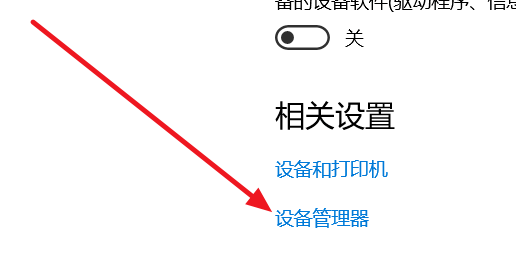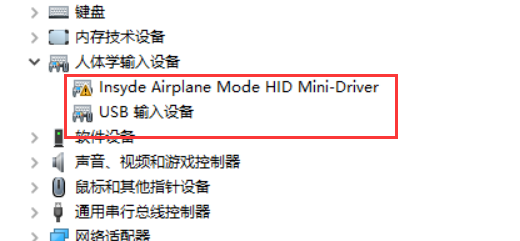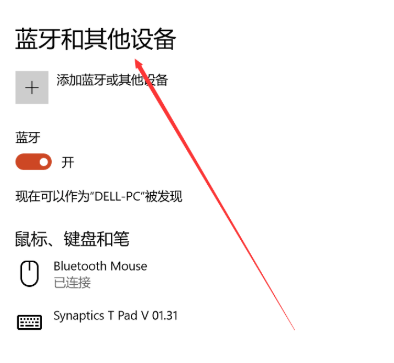Win10蓝牙驱动如何安装?最近很多使用win10系统的小伙伴发现,设置蓝牙和其他设备中蓝牙开关不见了,于是想重新安装驱动,那么蓝牙驱动如何安装,今天小编就为大家带来了具体的操作方法,一起来看看吧。
Win10安装蓝牙驱动的方法
1. 首先是要进入设备管理器,可以右键开始菜单中的计算机管理,或直接点击设备管理器。
2. 设备管理器中找到蓝牙设备,右键更新驱动程序软件。
3. 不要选择自动搜索新的驱动,选择浏览计算机上的驱动程序,当然这之前需要去笔记本官方将蓝牙驱动下载到电脑并解压。
4. 选择从计算机的设备驱动程序列表中选取。
5. 点击从磁盘安装,注意windows10的驱动程序默认是需要数据签名的,这里需要取消这个的控制才行。方法可以百度一下。
6. 接下来是浏览到下载并解压的蓝牙驱动程序所在文件夹路径。
7. 选择蓝牙驱动文件夹下面的*.inf格式的文件。
8. 等待驱动安装成功,若蓝牙驱动检测不到,则有可能下载的驱动版本不对应,或不支持Win10系统。
9. 若驱动安装不成功,可以多换试其他版本,或下载专门的驱动管理软件进行驱动公版升级。
以上就是系统之家小编为你带来的关于“Win10蓝牙驱动如何安装?Win10安装蓝牙驱动的方法”的全部内容了,希望可以解决你的问题,感谢您的阅读,更多精彩内容请关注系统之家官网。

 时间 2023-08-01 15:18:42
时间 2023-08-01 15:18:42 作者 admin
作者 admin 来源
来源 

 立即下载
立即下载